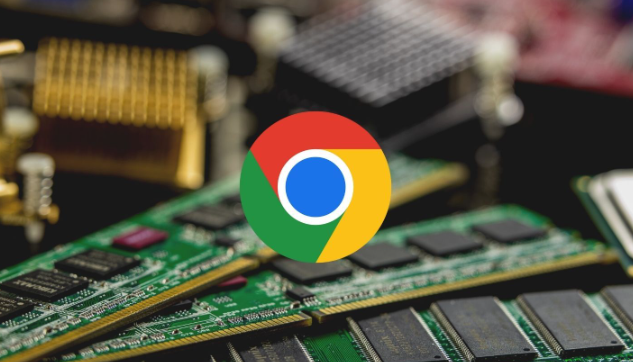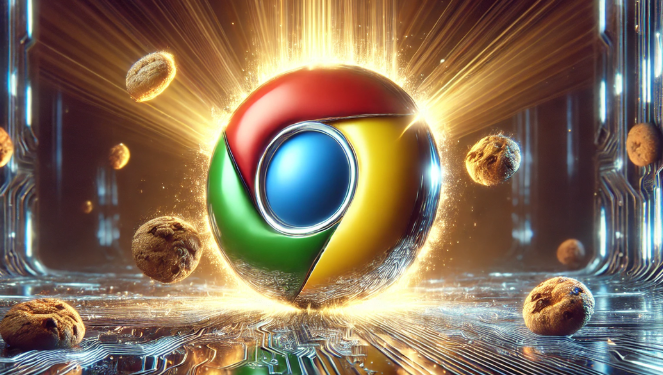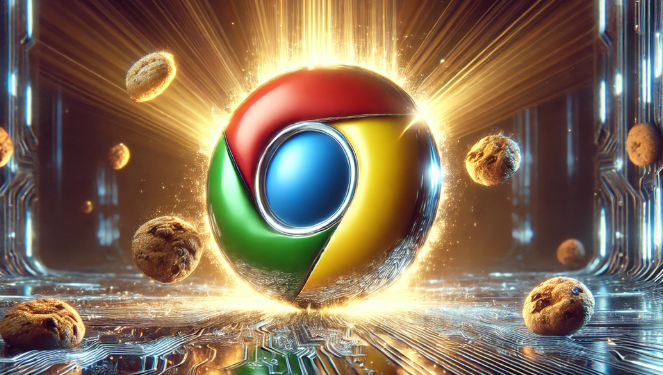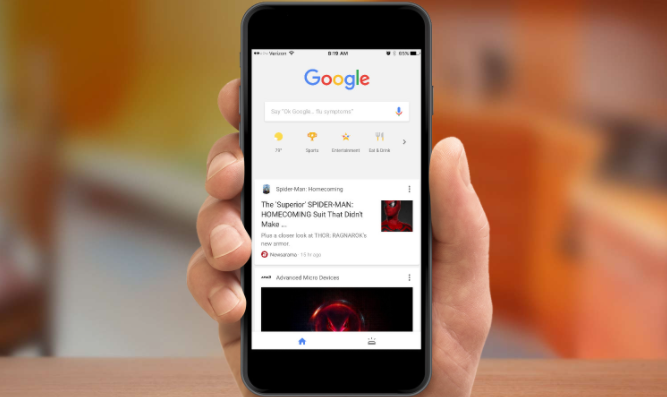谷歌浏览器如何设置自定义搜索引擎

首先,打开谷歌浏览器,在浏览器界面的右上角找到三个竖点图标,点击它。接着,在弹出的菜单中选择“设置”选项。进入设置页面后,向下滚动,找到“搜索引擎”部分。
在“搜索引擎”部分中,可以看到当前默认的搜索引擎设置。要添加自定义搜索引擎,需要点击“管理搜索引擎”链接。这时会弹出一个新的页面,显示已添加的搜索引擎列表。
在这个页面中,点击“添加”按钮,开始添加自定义搜索引擎。在弹出的对话框中,需要填写搜索引擎的名称、关键词、图标以及搜索网址等信息。其中,搜索引擎名称和关键词可以根据自己的喜好和需求进行填写,图标可以选择本地图片文件或者使用网络图片链接,搜索网址则是该搜索引擎的实际搜索地址。
填写完相关信息后,点击“添加”按钮,自定义搜索引擎就会被添加到列表中。此时,可以在搜索引擎下拉菜单中选择刚刚添加的自定义搜索引擎作为默认搜索引擎。
设置完成后,关闭设置页面即可。之后,当在浏览器地址栏中输入关键词并按下回车键时,就会使用自定义的搜索引擎进行搜索。
如果后续想要修改或删除自定义搜索引擎,可以再次进入“管理搜索引擎”页面,对相应的搜索引擎进行编辑或删除操作。